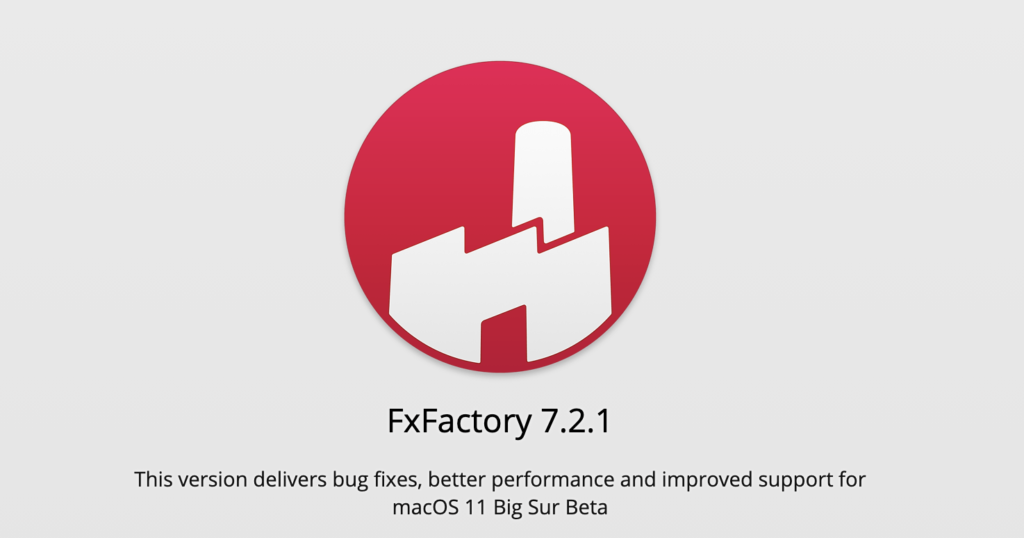
FinalCutProXなどの動画編集ソフトプラグイン用アプリFxFactoryを導入してみました!
FxFactoryとは?プラグインについて
FxFactoryとは、FinalCutProXのプラグインと呼ばれるものです
そのまえにプラグインとは・・・
アプリケーションソフトウェアの機能を拡張するために追加するプログラムの一種。本稿で記載する。
参考:Wikipedia:
https://ja.wikipedia.org/wiki/%E3%83%97%E3%83%A9%E3%82%B0%E3%82%A4%E3%83%B3
プラグインは、簡単にいうと上記記載の通り、拡張機能と思っていただければ問題ありません
今使っているソフトをさらに幅広い機能が使えるようにするものと思ってください
FxFactory
その中で、FxFactoryはイメージをお伝えするのであれば、動画編集ソフト用プラグインのApp Storeのようなものとなります
プラグインをダウンロードしていただき、手順を踏めばスマホにアプリをインストールするように簡単に機能をダウンロードができます!
ちなみにFxFactoryでは、FinalCutProXのみではなくPremiere ProやDaVinci Resolveといった編集ソフトの対応プラグインも取り揃っています!
FxFactoryのインストール方法
英語表記などが多くてわかりづらいかもしれませんが、大丈夫です!私もおなじでしたので、説明していきます!
ダウンロードページへログイン

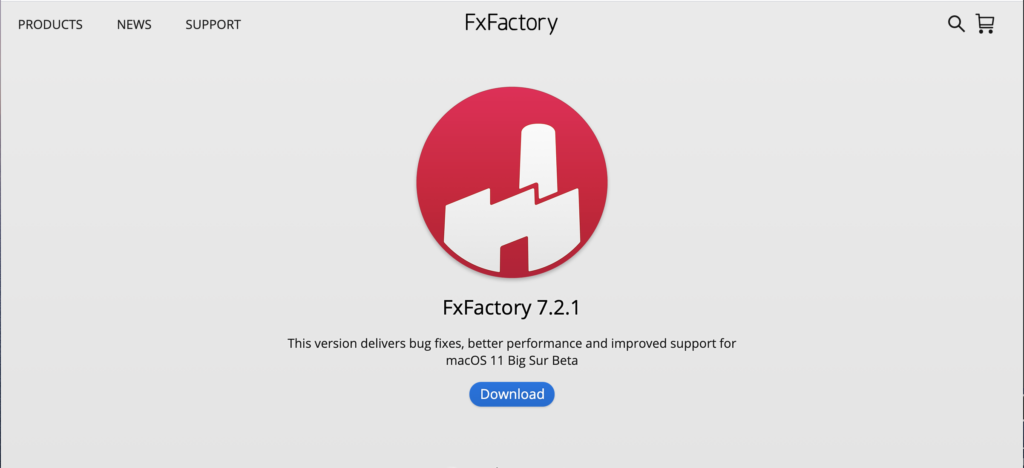
ダウンロード
URL先にてダウンロードします
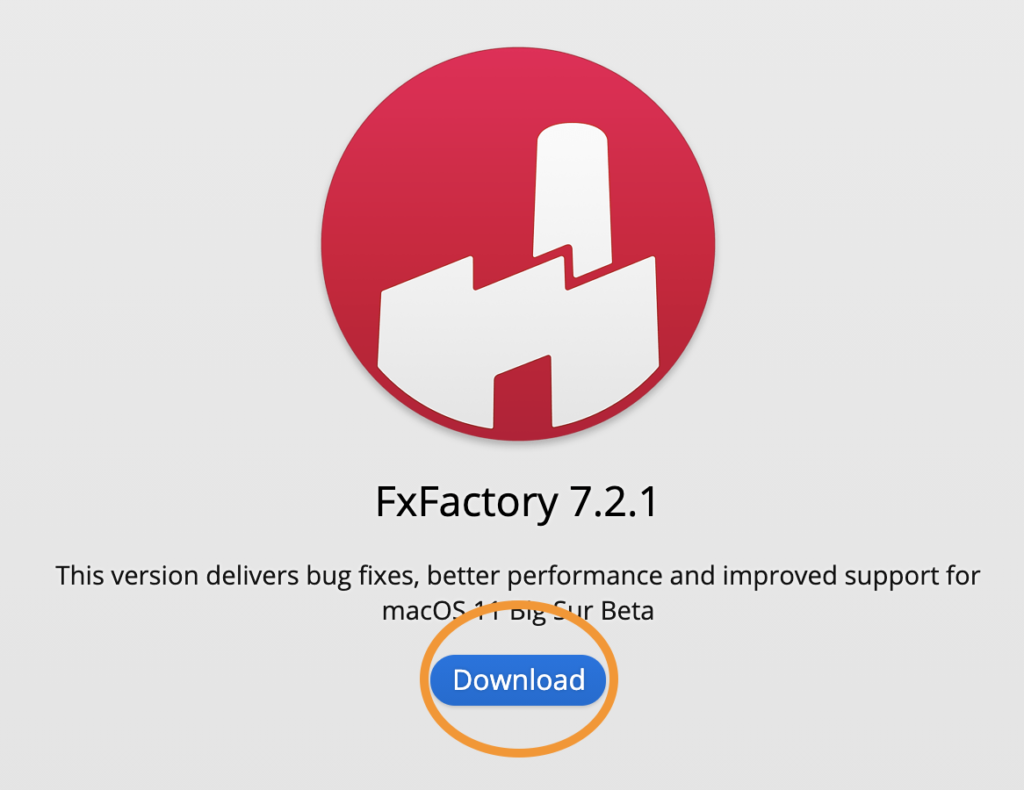
Chromeをお使いであれば、左下へダウンロードされたZipファイルが表示されますので、クリック解凍をします
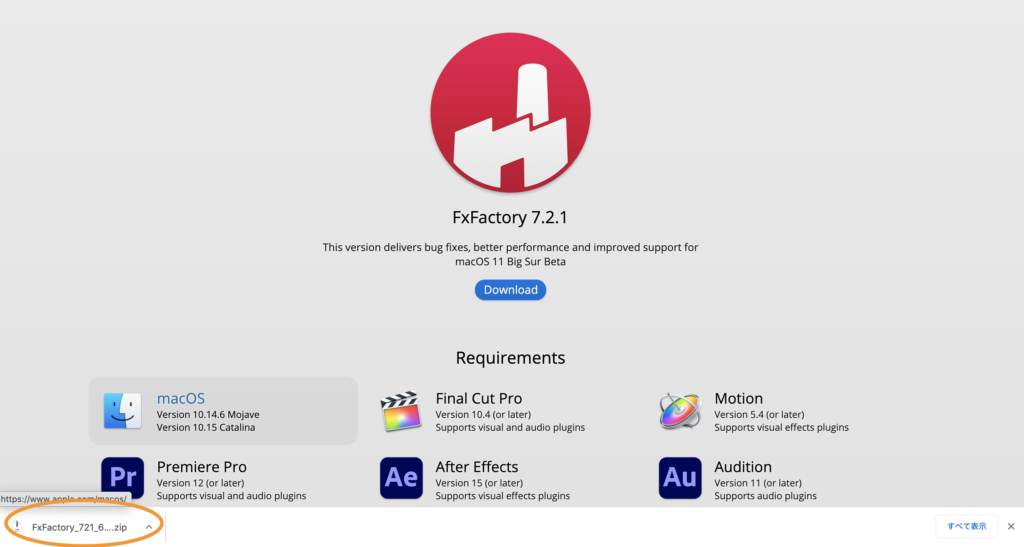
インストーラにてMacへインストール
おそらくダウンロードフォルダへ入りますので、ダウンロードフォルダよりインストーラパッケージ
Install FxFactory 7.2.1.pkgというファイルが解凍後のファイルとしてあるはずなので、そちらを開きます
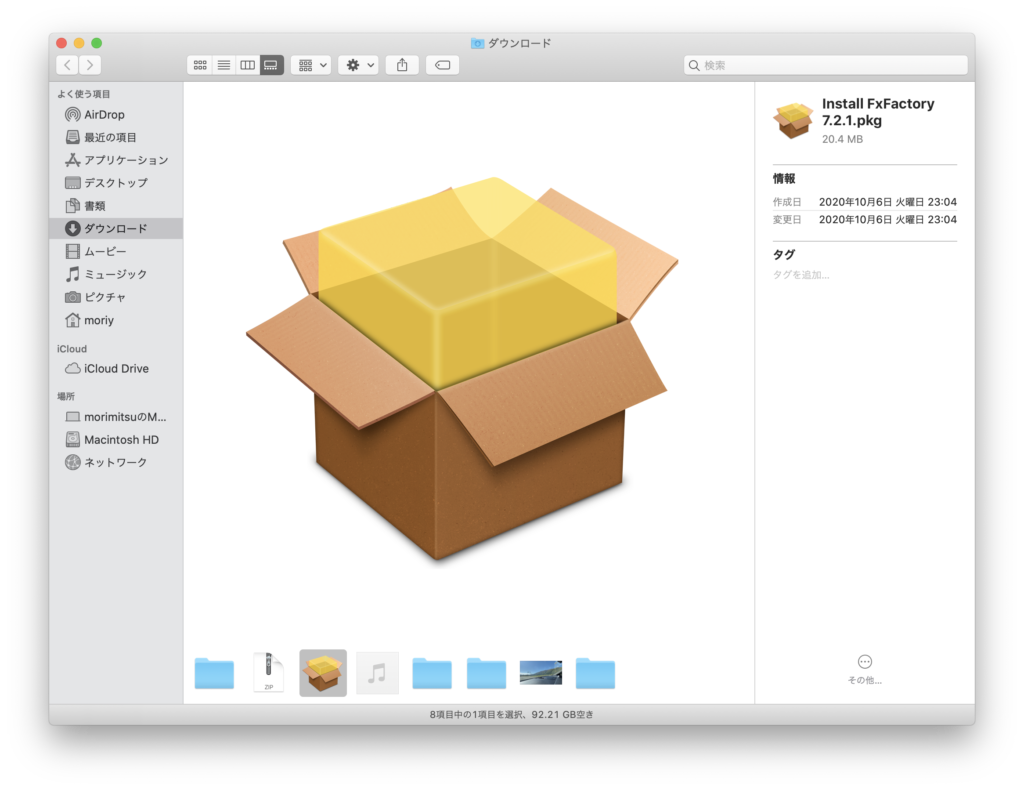
開くとインストールが始まります
FxFactory インストーラ手順

続ける、続けるの繰り返しですね
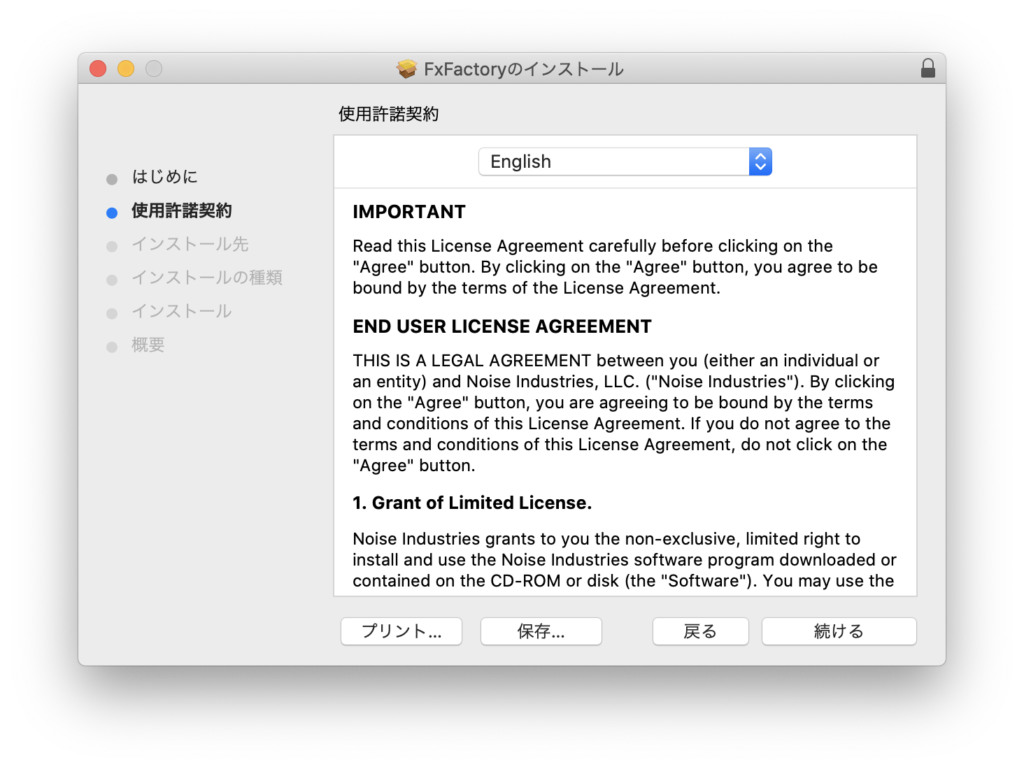
ここの言語設定があるのですが、Englishしか選べませんが、直感的にわかるかと思います!
その後インストール先は、アプリが動くシステムドライブにインストールされるのでそのままインストールをおしてください!
FxFactory起動!
インストールが完了したら、FxFactoryが利用できますので、問題なく開くか確認してみてください
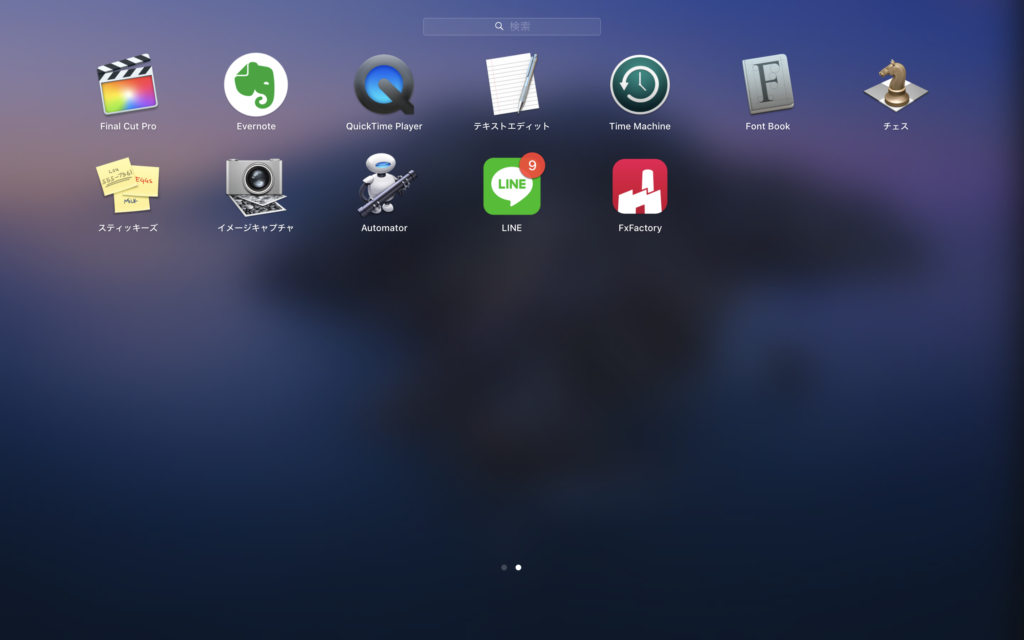
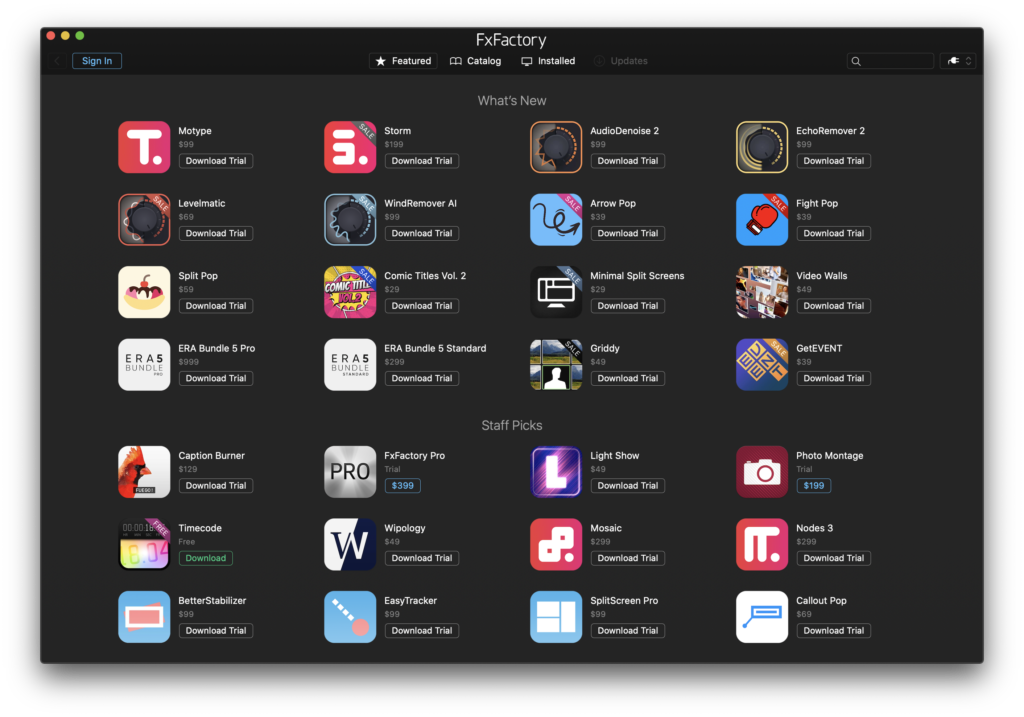
おわりに
プラグインの導入や編集ソフトへの反映方法は改めて記事にしたいと思います!
私も早速つかってみました!(有料プラグイン)
ドル表記などでわかりづらいですが、その辺りも記事にして解説していきたいと思います
少しでもみてくださったあなたの参考になればと思います!
以上です
コメント